A Discord újraindítása mobilon és asztali számítógépen
Vegyes Cikkek / / April 02, 2023
A Discord az egyik legnépszerűbb platform, különösen a játékosok számára a csatlakozáshoz és a csevegéshez, de ez nem problémamentes. Számos hiba van a Discordon, amelyek akadályozzák a platform általános élményét. Nos, a legtöbb probléma megoldható a Discord újraindításával. De mi van akkor, ha valamilyen okból nem tudja újraindítani a Discordot? Nos, ez a cikk bemutatja, hogyan indíthatja újra az alkalmazást mobilon és asztali számítógépen.
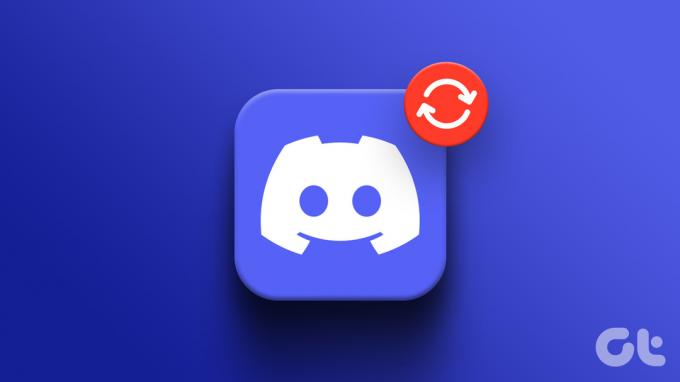
Fontos, hogy megértse, hogy a Discord újraindítása és a Discord szerver két különböző dolog. Ebben a cikkben végigvezetjük a Discord újraindításán Android, iOS, Windows és macOS rendszeren. Mielőtt azonban elkezdenénk a lépésekkel, ismerjük meg, milyen körülmények között kell újraindítania a Discordot.
Mikor érdemes újraindítani a Discord-ot?
Ha Ön Discord-felhasználó, akkor tudja, hogy a Discord néha milyen zavaros tud lenni. Íme néhány kiemelkedő probléma, amikor esetleg újra kell indítania a Discordot;
1. Lefagyott csatornák: Ez az egyik leggyakoribb probléma. Amikor a Discord csatorna lefagy, a csatlakoztatott mikrofont is leállítja.
2. Állapothiba: Ez a hiba egy másik formája, amelyet a Discordon fog látni. A barátaid és játékostársaid állapota nem frissül, ami azt jelenti, hogy online vannak, de offline állapotban jelennek meg, vagy fordítva.
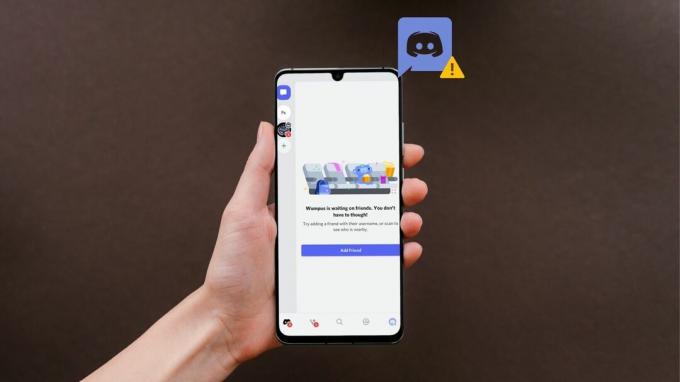
Nos, a dolgok nem állnak meg itt. Van, amikor a Discord nyilvánvaló ok nélkül összeomlik, máskor pedig, amikor a Discord nem nyílik meg. Ezek olyan konkrét forgatókönyvek, amelyekben újraindíthatja a Discordot, és megoldhatja a problémát. Most nézzük meg, hogyan indíthatja újra a Discordot.
3 módszer a Discord alkalmazás újraindítására Windows rendszeren
A Windows rendszerben a Discord bezárásakor valójában nem záródik be. A háttérben fut, és könnyen elérhető a tálcáról. Még néhány lépést kell tennie az alkalmazás teljes kilépéséhez. Kövesse az alábbi módszereket a bezárásához és újraindításához Discord alkalmazás Windows rendszeren.
1. Zárja be a Discord alkalmazást a tálcáról
A Discordban kell lennie a Windows PC-n, és kövesse az alábbi lépéseket.
1. lépés: Kattintson az „X” gombra a Discord alkalmazás bezárásához.
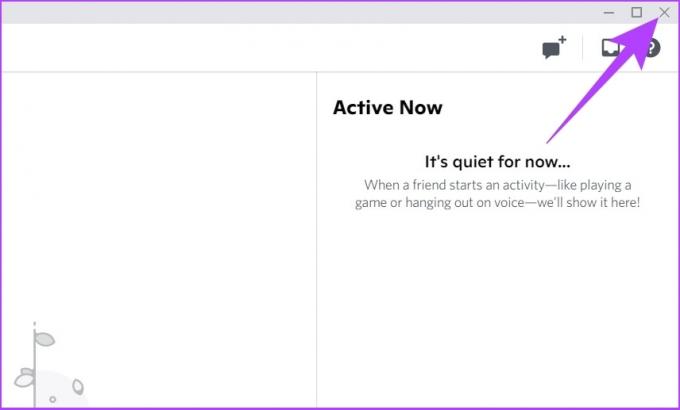
2. lépés: A tálcán kattintson a felfelé mutató nyíl ikonra.
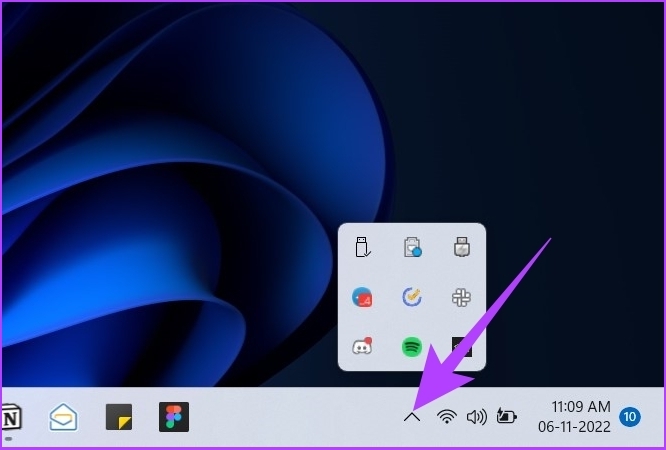
3. lépés: Navigáljon a Discord ikonra, kattintson a jobb gombbal, és válassza a Kilépés a Discordból lehetőséget.
És így teljesen bezárul a Discord alkalmazás a Windows gépeden.
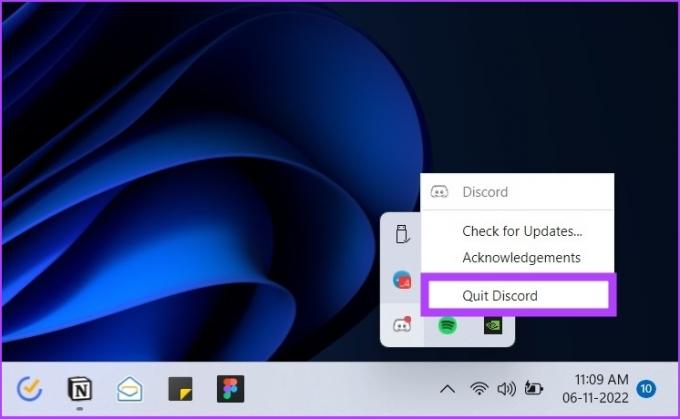
4. lépés: Most nyomja meg a Windows billentyűt, írja be Viszály, majd nyomja meg az Enter billentyűt.

Így újraindíthatja a Discordot a Windows rendszeren. A következő módszert követve azonban csökkentheti a Discord újraindításának néhány lépését.
2. Indítsa újra a Discord alkalmazást a Feladatkezelővel
Ez a módszer segít a Discord kényszerített bezárásában és újraindításában. Kövesse az alábbi lépéseket.
1. lépés: Nyomja meg az Ablak gombot, írja be Feladatkezelő, majd nyomja meg az Enter billentyűt.

2. lépés: A Folyamatok lapon keresse meg és kattintson jobb gombbal a Discord elemre, majd válassza a Feladat befejezése lehetőséget.
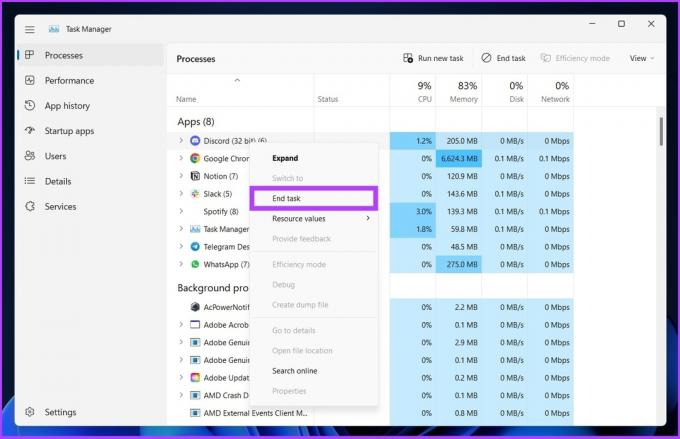
Ez kényszeríti a Discord bezárását a Windows PC-n.
3. lépés: Most nyomja meg a Windows billentyűt, írja be Viszály, majd nyomja meg az Enter billentyűt.

Így újraindíthatja a Discordot Windows rendszeren.
3. Törölje az alkalmazásadatokat, és indítsa újra a Discord-ot
Ha a Discord folyamatosan összeomlik, lefagy vagy nem ismeri fel a mikrofont, ez a legjobb módja annak, hogy kijavítsd. Kövesd a lépéseket.
1. lépés: Nyomja meg a „Windows billentyű + R” gombot a billentyűzeten a Futtatás ablak megnyitásához.

2. lépés: Írja be a parancsot a mezőbe, és nyomja meg az OK gombot.
%App adatok%
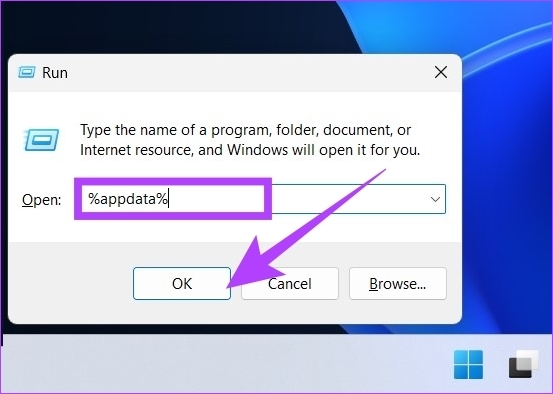
3. lépés: A Windows roaming mappájában keresse meg a Discord mappát, és nyomja meg a „Shift + Delete” billentyűket a billentyűzeten.
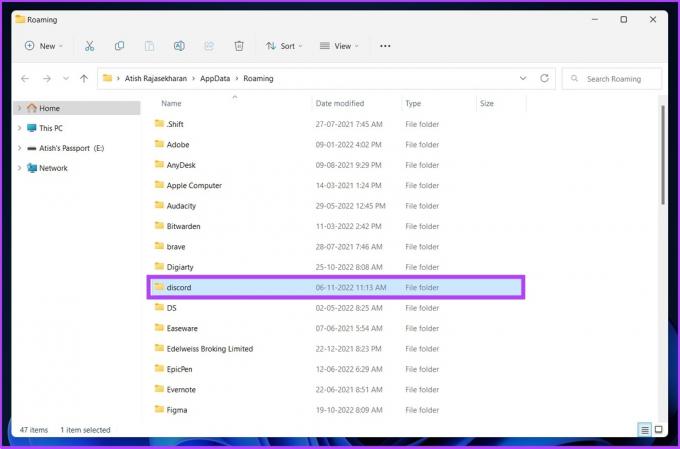
4. lépés: A Törlés promptban kattintson az OK gombra a megerősítéshez.
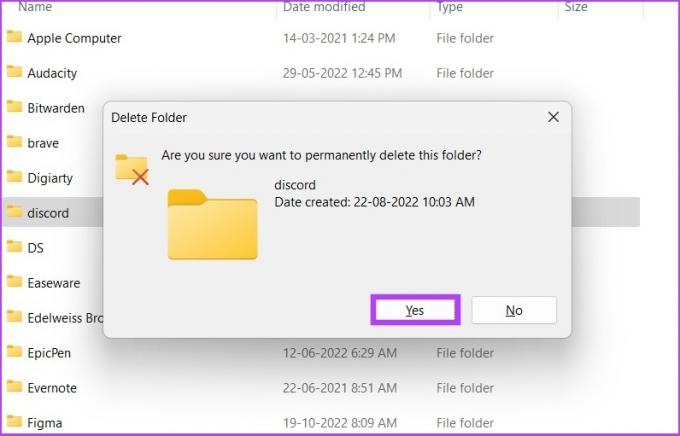
5. lépés: Most nyomja meg a „Windows billentyű + R” billentyűket a billentyűzeten, és írja be Fuss, majd nyomja meg az Enter billentyűt.

6. lépés: A Futtatás parancsban írja be az alábbi parancsot, és kattintson az OK gombra.
%localappdata%

7. lépés: Válassza ki a Discord mappát, és nyomja meg a „Shift + Delete” gombot a billentyűzeten.
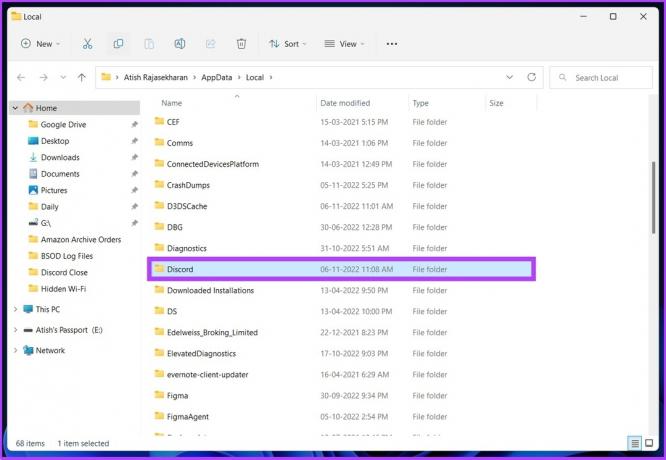
8. lépés: Kattintson az Igen gombra a megerősítéshez.
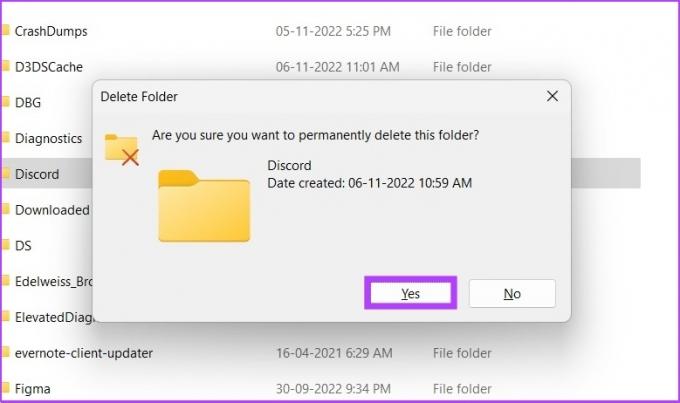
Tessék, itt van. A számítógépen lévő Discord-adatok teljesen törlődnek. Most újraindíthatja a Discordot a Windows rendszeren, hogy zökkenőmentesen működjön.
A Discord alkalmazás újraindítása Mac rendszeren
Könnyen újraindíthatja a Discordot Macen; valójában a Discord újraindítása Macen sokkal egyszerűbb, mint Windowson. Kövesse az alábbi lépéseket.
1. lépés: Keresse meg a dokkon rögzített Discord ikont.

2. lépés: Kattintson jobb gombbal a Discord ikonra, és válassza a Kilépés lehetőséget a lehetőségek közül.
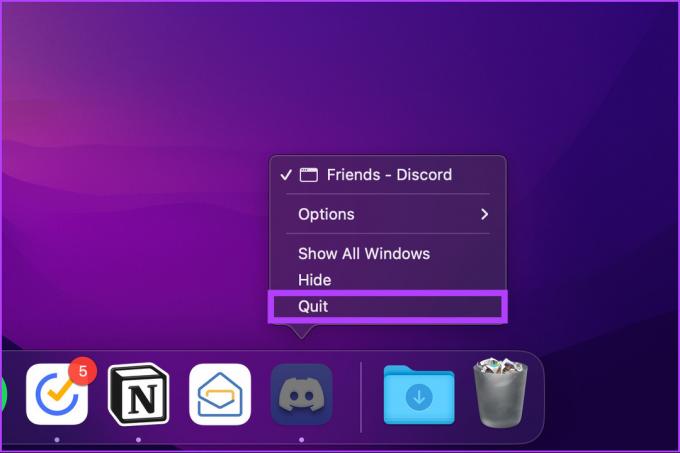
Tessék, itt van. A Discord alkalmazás teljesen bezárt Macen.
3. lépés: Az újraindításhoz nyomja meg a „Command + Szóköz” billentyűkombinációt, írja be Viszály, és nyomja meg a Vissza gombot.

Így újraindíthatja a Discordot Macen, és kijöhet barátaival és játékostársaival.
A Discord alkalmazás újraindítása Androidon
Hasonlóan a Windowshoz, egyszerűen bezárjuk a Discord alkalmazás Androidon előfordulhat, hogy az alkalmazás fut a háttérben. Ahhoz, hogy az alkalmazás teljesen be legyen zárva, le kell állítania.
1. lépés: Először zárja be a Discord alkalmazást a telefonról.

2. lépés: Nyissa meg a telefon beállításait, és görgessen az „Alkalmazások és értesítések” elemhez.
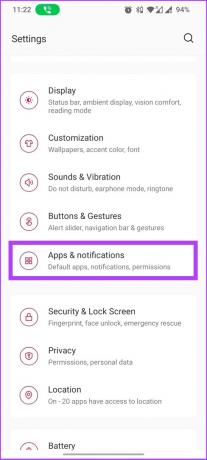
3. lépés: Érintse meg az „Összes alkalmazás megtekintése” elemet, és válassza a Discord lehetőséget a listából az Alkalmazásinformációk eléréséhez.

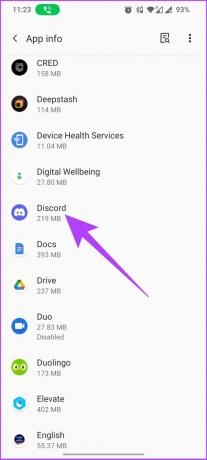
4. lépés: Az Alkalmazásinformáció alatt érintse meg a Kényszerített leállítás elemet, majd válassza az OK lehetőséget a promptban.
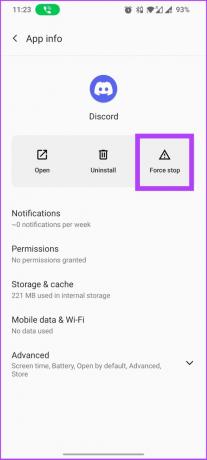
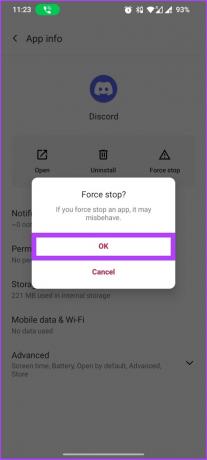
És ott van. A Discord most teljesen bezárt Android-eszközén.
5. lépés: A Discord alkalmazást újraindíthatja telefonja alkalmazásfiókjából.
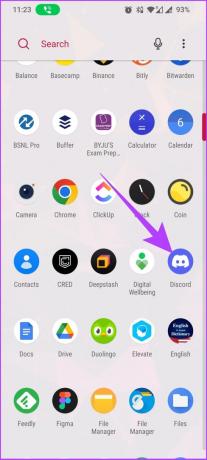
Ha Ön iOS-felhasználó, lépjen a következő módszerre.
A Discord alkalmazás újraindítása iPhone-on
A Discord bezárása és újraindítása iPhone-on és iPaden egyszerű. Az Androiddal ellentétben nincs lehetőség az alkalmazások bezárására az iPhone és iPad készülékeken.
1. lépés: Csúsztassa felfelé az ujját a telefon képernyőjének aljáról.
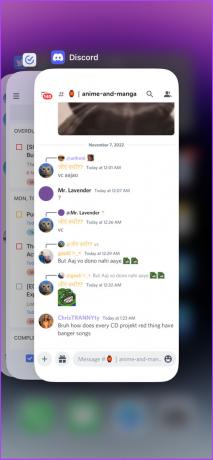
2. lépés: Keresse meg a Discord elemet az alkalmazáslistában, és húzza felfelé az ujját az alkalmazás kártyáján.
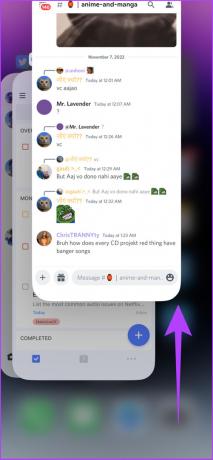
Nesze. A Discord teljesen be van zárva az iPhone-on. Az újraindításhoz lépjen a kezdőképernyőre, és koppintson a Discord ikonra.

Így újraindíthatja a Discordot bármely eszközön. Ha azonban a probléma továbbra is fennáll, törölheti az alkalmazást, és újratelepítheti a probléma megoldásához. Alternatív megoldásként ellenőrizze a Discord-kiszolgálókat is, hogy megtudja, nem működnek-e, vagy nem okozzák-e a problémát.
GYIK a Discord újraindításáról
Amikor törli a Discord gyorsítótárat, törli az ideiglenes adatokat, például a keresési előzményeket, a beállításokat stb. Nem törli a bejelentkezési adatait. Ez segít helyet felszabadítani relevánsabb dolgok számára.
Semmi különös. Igen, az alkalmazás törlődik a telefonjáról, de ha újratelepíted, vagy a webes verziót használod, fiókod olyan lesz, mint ahogy hagytad.
A Discord-kiszolgáló újraindításának egyetlen módja a törlés és egy új létrehozása. Ne feledje, hogy a kiszolgáló törlésével az összes csatorna, üzenet és szerver felhasználó is törlődik. Ezért csak akkor törölje a szervert, ha be akarja zárni.
Egyszerű hibaelhárítás Discord
Néha a hardverrel vagy szoftverrel kapcsolatos problémák legegyszerűbb megoldása az újraindítás, és ez alól a Discord sem kivétel. Követheti azonban a cikkben említett módszereket a Discord egyszerű és hatékony újraindításához.



